অবাস্তব ইঞ্জিন 4 ক্র্যাশ হতে থাকে আপনার পিসিতে? আপনি অবশ্যই একা নন। হাজার হাজার খেলোয়াড় সম্প্রতি একই সমস্যা রিপোর্ট করেছেন। কিন্তু ভাল খবর হল যে আপনি এটি ঠিক করতে পারেন। এখানে সমাধানগুলির একটি তালিকা রয়েছে যা অনেক খেলোয়াড়ের জন্য কার্যকর প্রমাণিত হয়েছে।
এই সংশোধন চেষ্টা করুন
আপনি তাদের সব চেষ্টা নাও হতে পারে; আপনি যে কাজ করে একটি খুঁজে না হওয়া পর্যন্ত শুধু তালিকা নিচে আপনার পথ কাজ.
- এএমডি
- কোন ত্রুটি নেই
- এটি কিছু ত্রুটি সংশোধন করেছে
- সব ত্রুটি ঠিক করতে পারেনি
- সব ভুল ঠিক করতে পারেনি
- ……
- এই কমান্ড লাইনটি আপনার পিসির স্বাস্থ্য স্ক্যান করবে:
- এই কমান্ড লাইনটি আপনার পিসির স্বাস্থ্য পুনরুদ্ধার করবে:
- যদি পুনরুদ্ধার হিথ আপনাকে ত্রুটি দেয় তবে আপনি সর্বদা এই কমান্ড লাইনটি চেষ্টা করতে পারেন। এতে ২ ঘণ্টা পর্যন্ত সময় লাগবে।
- যদি তুমি পাও ত্রুটি: 0x800F081F পুনরুদ্ধার স্বাস্থ্য স্ক্যানের সাথে, আপনার পিসি রিবুট করুন এবং এই কমান্ড লাইনটি চালান।
- ক্র্যাশ
- এপিক গেম লঞ্চার
- গেম
ফিক্স 1: আপনার অবাস্তব ইঞ্জিন 4 আপডেট করুন
এর বিকাশকারীরা অবাস্তব ইঞ্জিন নতুন সংস্করণ প্রকাশ করতে থাকুন, তাই আপনার সর্বশেষ সংস্করণ আছে কিনা তা পরীক্ষা করুন এবং না থাকলে একটি ইনস্টল করুন। আপনার ক্র্যাশিং সমস্যা সমাধানের জন্য এটি সবচেয়ে সহজ সমাধান।
1) খুলুন লঞ্চার , ক্লিক করুন অবাস্তব ইঞ্জিন ট্যাব, তারপর আপনার যান লাইব্রেরি ট্যাব .

2) শীর্ষে আপনি দেখতে হবে ইঞ্জিন সংস্করণ , এবং ক্লিক করুন ছোট নিচের তীর আপনার সাম্প্রতিকতম ইনস্টল করা আছে তা নিশ্চিত করতে।
3) যদি একটি নতুন সংস্করণ উপলব্ধ থাকে তবে সর্বশেষ সংস্করণ নির্বাচন করুন এবং ক্লিক করুন ইনস্টল করুন .
এটি ইনস্টল হয়ে গেলে, আপনি দেখতে পাবেন যে সবকিছু আপনার জন্য ঠিক কাজ করে কিনা। আশা করি, এটা করে। কিন্তু যদি না হয়, চেষ্টা করার জন্য এখনও কয়েকটি সংশোধন আছে।
ফিক্স 2: আপনার GPU ড্রাইভার আপডেট করুন
গ্রাফিক্স কার্ড পুরানো বা দূষিত হলে ক্র্যাশিং ত্রুটি ঘটতে পারে। অনেক ব্যবহারকারীর মতে, ড্রাইভার আপডেট করা সবসময় তাদের সমস্যার সমাধান করতে পারে। এটি বাগগুলি ঠিক করতে পারে এবং গেমিং পারফরম্যান্স এবং অভিজ্ঞতা উন্নত করতে পারে।
দুটি উপায়ে আপনি আপনার ভিডিও কার্ড ড্রাইভার আপডেট করতে পারেন:
ম্যানুয়ালি - আপনার গ্রাফিক্স ড্রাইভারটিকে সর্বশেষ সংস্করণে আপডেট করতে, আপনাকে প্রস্তুতকারকের ওয়েবসাইট পরিদর্শন করতে হবে, সঠিক ড্রাইভারটি ডাউনলোড করতে হবে এবং তারপরে এটি ম্যানুয়ালি ইনস্টল করতে হবে।
স্বয়ংক্রিয়ভাবে - আপনার ড্রাইভার ম্যানুয়ালি আপডেট করার সময়, ধৈর্য বা কম্পিউটার দক্ষতা না থাকলে, আপনি, পরিবর্তে, এটি স্বয়ংক্রিয়ভাবে করতে পারেন ড্রাইভার সহজ . ড্রাইভার ইজি স্বয়ংক্রিয়ভাবে আপনার সিস্টেমকে চিনবে এবং আপনার গ্রাফিক্স কার্ড এবং আপনার উইন্ডোজ সংস্করণের জন্য সঠিক ড্রাইভার খুঁজে পাবে এবং এটি সঠিকভাবে ডাউনলোড এবং ইনস্টল করবে:
এক) ডাউনলোড করুন এবং ড্রাইভার ইজি ইনস্টল করুন।
2) চালান Driver Easy এবং ক্লিক করুন এখনই স্ক্যান করুন বোতাম ড্রাইভার ইজি তারপরে আপনার কম্পিউটার স্ক্যান করবে এবং কোন সমস্যা ড্রাইভার সনাক্ত করবে।
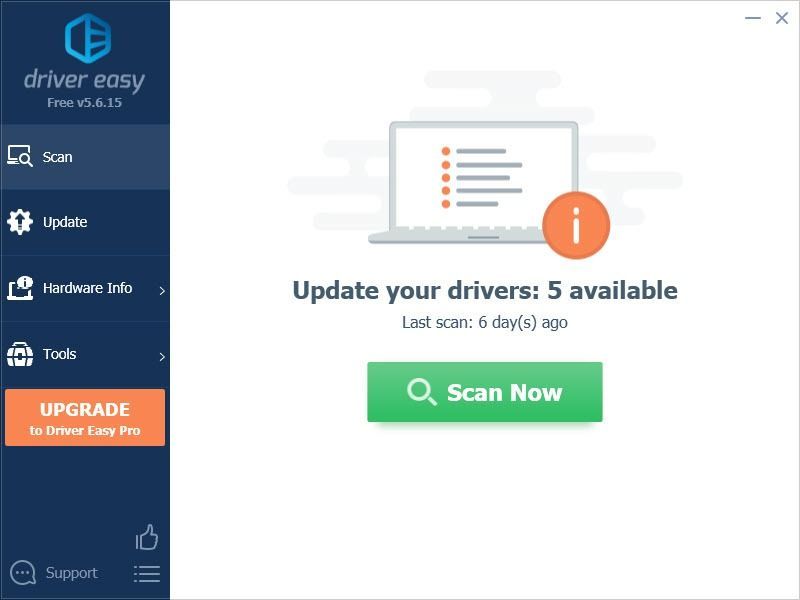
3) ক্লিক করুন হালনাগাদ ফ্ল্যাগযুক্ত গ্রাফিক্স ড্রাইভারের পাশের বোতামটি স্বয়ংক্রিয়ভাবে সেই ড্রাইভারের সঠিক সংস্করণটি ডাউনলোড করতে, তারপর আপনি ম্যানুয়ালি এটি ইনস্টল করতে পারেন (আপনি বিনামূল্যে সংস্করণের সাথে এটি করতে পারেন)।
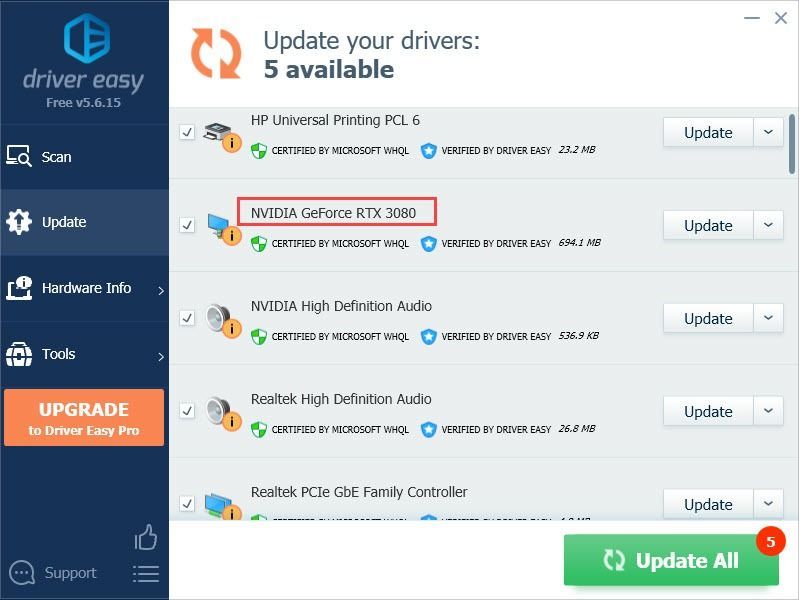
অথবা ক্লিক করুন সব আপডেট করুন আপনার সিস্টেমে অনুপস্থিত বা পুরানো সমস্ত ড্রাইভারের সঠিক সংস্করণ স্বয়ংক্রিয়ভাবে ডাউনলোড এবং ইনস্টল করতে। (এর জন্য প্রয়োজন প্রো সংস্করণ যা সম্পূর্ণ সমর্থন এবং 30-দিনের অর্থ ফেরত গ্যারান্টি সহ আসে। আপনি ক্লিক করলে আপনাকে আপগ্রেড করতে বলা হবে সব আপডেট করুন .)
4) ড্রাইভার আপডেট হয়ে গেলে, পরিবর্তনগুলি কার্যকর হওয়ার জন্য আপনার পিসি রিবুট করুন।
ড্রাইভার ইজির প্রো সংস্করণ সম্পূর্ণ প্রযুক্তিগত সহায়তার সাথে আসে।আপনি যদি সাহায্যের প্রয়োজন হয়, যোগাযোগ করুন ড্রাইভার ইজির সহায়তা দল এ support@drivereasy.com .
ফিক্স 3: ইনস্টলেশন যাচাই করুন
ইনস্টলেশন ফাইল যাচাই করা কখনও কখনও ক্র্যাশিং সমস্যার সমাধান করতে পারে। আপনার পিসিতে এপিক লঞ্চার থাকলে, আপনি ইনস্টল করা ফাইলগুলির মধ্যে দুর্নীতির জন্য বিল্ট-ইন টুল ব্যবহার করতে পারেন।
1) খুলুন এপিক লঞ্চার .
2) ক্লিক করুন লাইব্রেরি ট্যাব , তারপর ক্লিক করুন ছোট নিচের তীর ড্রপ-ডাউন তালিকা প্রসারিত করতে। ক্লিক যাচাই করুন .
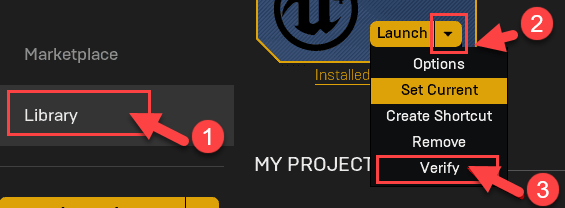 যদি একটি গেম চলাকালীন অবাস্তব ইঞ্জিন ক্র্যাশ হয়, আপনি আপনার গেমটিতে নেভিগেট করতে পারেন লাইব্রেরি এবং ক্লিক করুন কগ আইকন > বৈশিষ্ট্য > স্থানীয় ফাইল > যাচাই .
যদি একটি গেম চলাকালীন অবাস্তব ইঞ্জিন ক্র্যাশ হয়, আপনি আপনার গেমটিতে নেভিগেট করতে পারেন লাইব্রেরি এবং ক্লিক করুন কগ আইকন > বৈশিষ্ট্য > স্থানীয় ফাইল > যাচাই . 3) স্ক্যান সম্পূর্ণ হওয়ার জন্য অপেক্ষা করুন। যাচাইকরণের পরে, লঞ্চ বিকল্পটি প্রদর্শিত হবে। ক্লিক শুরু করা .
এটি আপনার সমস্যার সমাধান করে কিনা দেখুন। যদি না হয়, চিন্তা করবেন না, আপনার সমস্যা সমাধানের জন্য নীচের সমাধান চেষ্টা করুন.
ফিক্স 4: ওভারক্লকিং বন্ধ করুন
গেমিং অভিজ্ঞতা উন্নত করার জন্য, আপনি আপনার GPU/CPU সেটিংস সর্বোচ্চ মোডে সামঞ্জস্য করতে পারেন। যাইহোক, এটি অত্যধিক শক্তি খরচ হতে পারে যা দুর্ঘটনার কারণ হতে পারে।
তাই আপনি যদি ওভারক্লকিং করেন তবে আপনি আপনার CPU ঘড়ির গতি এবং GPU স্পেসিফিকেশনগুলিকে ডিফল্টে সেট করার চেষ্টা করতে পারেন। অনেক ব্যবহারকারী এটি করার পরে এটি সহায়ক বলে মনে করেন।
এছাড়াও, সমস্ত গ্রাফিক্স সেটিংসকে সম্ভাব্য সর্বনিম্ন অবস্থায় নামিয়ে দিলে আপনার অবাস্তব ইঞ্জিনকে মসৃণভাবে চলতে সাহায্য করতে পারে।
যদি এটি আপনার ক্র্যাশিং সমস্যার সমাধান করে, অভিনন্দন! কিন্তু যদি না হয়, আপনি পরবর্তী ফিক্স চেষ্টা করতে পারেন.
ফিক্স 5: আপনার ডিফল্ট গ্রাফিক্স কার্ড পরিবর্তন করুন
এখানে কি D3D ডিভাইস হারিয়ে যাওয়ার কারণে অবাস্তব ইঞ্জিন বন্ধ হয়ে যাচ্ছে আপনার পর্দায় সতর্কতা? এই ক্ষেত্রে, সমস্যাটি আপনার ইন্টিগ্রেটেড গ্রাফিক্স কার্ডের সীমিত কর্মক্ষমতার কারণে হতে পারে।
আপনার পিসিতে একটি ডেডিকেটেড গ্রাফিক্স কার্ড ইনস্টল করা থাকলে, এই ত্রুটিটি ঠিক করতে আপনি আপনার ডেডিকেটেড গ্রাফিক্স কার্ডটিকে ডিফল্ট গ্রাফিক্স কার্ড হিসেবে সেট করতে পারেন।
1) আপনার স্ক্রিনে, ডান-ক্লিক করুন এবং নির্বাচন করুন NVIDIA কন্ট্রোল প্যানেল .
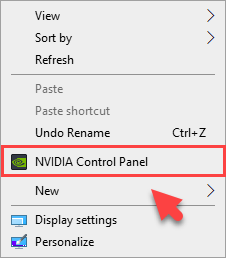
2) ক্লিক করুন 3D সেটিংস পরিচালনা করুন .
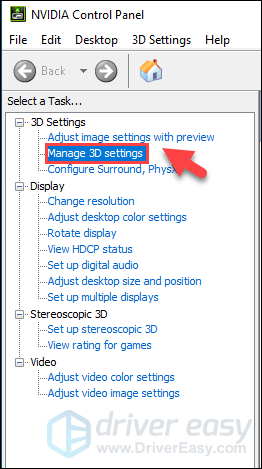
3) অধীনে গ্লোবাল সেটিংস ট্যাব , নির্বাচন করুন উচ্চ-ক্ষমতা সম্পন্ন NVIDIA প্রসেসর ড্রপ-ডাউন তালিকায়। অবশেষে, ক্লিক করুন আবেদন করুন .
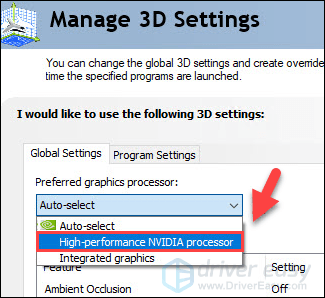
4) আপনার পিসি রিস্টার্ট করুন, তারপর দেখুন সমস্যার সমাধান হয়েছে কিনা। যদি না হয়, আপনি পরবর্তী ফিক্স চেষ্টা করতে পারেন.
ফিক্স 6: আপনার সিস্টেম ফাইল মেরামত
অবাস্তব ইঞ্জিন বিপর্যস্ত অনুপস্থিত বা দূষিত সিস্টেম ফাইলের কারণে হতে পারে। এটি ঠিক করতে, আপনি নিম্নলিখিতগুলির মধ্যে একটি চেষ্টা করতে চাইতে পারেন:
সারফেস প্রো 7 স্ক্রিন ফ্লিকারিংয়ের কারণ নির্ধারণ করতে আপনার কম্পিউটারের বিভিন্ন অঞ্চল পরীক্ষা করতে একটি মেরামত সরঞ্জাম ব্যবহার করুন। এটি সিস্টেমের ত্রুটি, জটিল সিস্টেম ফাইল সম্পর্কিত সমস্যাগুলি মোকাবেলা করবে এবং আপনার জন্য সঠিক সমাধান খুঁজে বের করবে।
সিস্টেম ফাইল পরীক্ষক হল একটি অন্তর্নির্মিত টুল যা দূষিত, ক্ষতিগ্রস্ত সিস্টেম ফাইলগুলি পরীক্ষা করতে এবং যদি কোনও থাকে তবে সেগুলি পুনরুদ্ধার করতে পরিচালনা করে। যাইহোক, এই টুলটি শুধুমাত্র প্রধান সিস্টেম ফাইলগুলি নির্ণয় করতে পারে এবং ক্ষতিগ্রস্ত DLL, উইন্ডোজ রেজিস্ট্রি কী ইত্যাদির সাথে ডিল করবে না।
বিকল্প 1 - স্বয়ংক্রিয়ভাবে (প্রস্তাবিত)
রিইমেজ (সাধারণত রিইমেজ মেরামত নামে পরিচিত) হল একটি কম্পিউটার মেরামত সফ্টওয়্যার যা আপনার কম্পিউটারে সমস্যাগুলি নির্ণয় করতে পারে এবং অবিলম্বে সেগুলি ঠিক করতে পারে৷
Reimage Windows Repair আপনার নির্দিষ্ট সিস্টেমের জন্য তৈরি করা হয়েছে এবং এটি একটি ব্যক্তিগত এবং স্বয়ংক্রিয় উপায়ে কাজ করছে। এটি প্রথমে সমস্যাগুলি সনাক্ত করতে হার্ডওয়্যার-সম্পর্কিত সমস্যাগুলি পরীক্ষা করবে এবং তারপরে সুরক্ষা সমস্যাগুলি (আভিরা অ্যান্টিভাইরাস দ্বারা চালিত), এবং অবশেষে এটি এমন প্রোগ্রামগুলি সনাক্ত করে যা ক্র্যাশ হয়, সিস্টেম ফাইলগুলি হারিয়ে যায়৷ একবার সম্পূর্ণ হলে, এটি আপনার নির্দিষ্ট সমস্যার সমাধান খুঁজে পাবে।
Reimage একটি বিশ্বস্ত মেরামতের টুল এবং এটি আপনার পিসির কোন ক্ষতি করবে না। সর্বোত্তম অংশটি হ'ল আপনাকে কোনও প্রোগ্রাম এবং আপনার ব্যক্তিগত ডেটা হারানোর বিষয়ে চিন্তা করতে হবে না। পড়ুন Trustpilot পর্যালোচনা .এক) ডাউনলোড করুন এবং Reimage ইন্সটল করুন।
2) রিইমেজ খুলুন এবং একটি বিনামূল্যে স্ক্যান চালান। আপনার পিসি সম্পূর্ণভাবে বিশ্লেষণ করতে এটি 3~5 মিনিট সময় নিতে পারে। একবার সম্পূর্ণ হলে, আপনি বিশদ স্ক্যান রিপোর্ট পর্যালোচনা করতে সক্ষম হবেন।
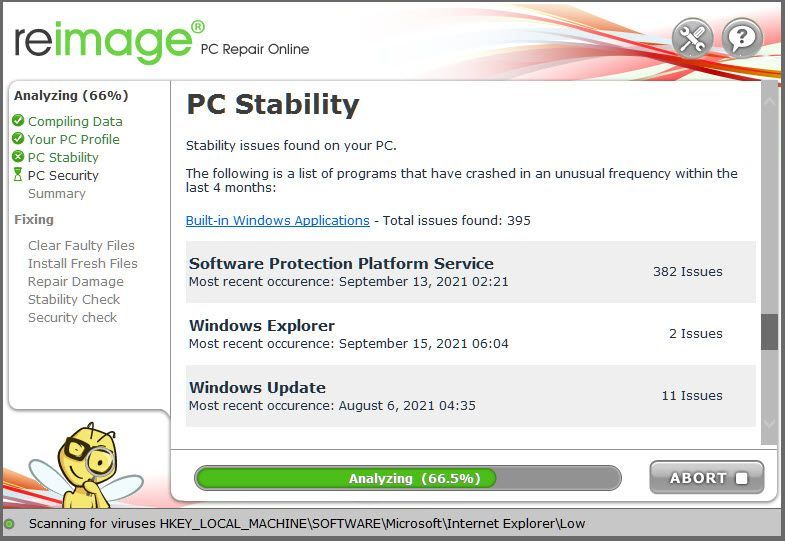
3) আপনি আপনার পিসিতে সনাক্ত করা সমস্যার সারাংশ দেখতে পাবেন। ক্লিক মেরামত শুরু করুন এবং সমস্ত সমস্যা স্বয়ংক্রিয়ভাবে ঠিক করা হবে। (আপনাকে সম্পূর্ণ সংস্করণ কিনতে হবে। এটি একটি 60-দিনের মানি-ব্যাক গ্যারান্টি সহ আসে যাতে আপনি যেকোনও সময় ফেরত দিতে পারেন যদি Reimage আপনার সমস্যার সমাধান না করে)।
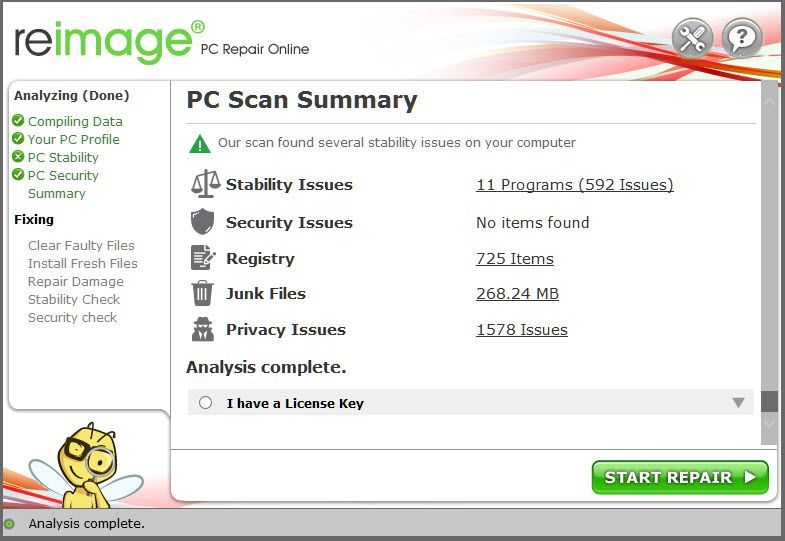 বিঃদ্রঃ: রিইমেজ 24/7 প্রযুক্তিগত সহায়তার সাথে আসে। Reimage ব্যবহার করার সময় আপনার যদি কোনো সহায়তার প্রয়োজন হয়, তাহলে সফ্টওয়্যারের উপরের-ডান কোণায় প্রশ্ন চিহ্নে ক্লিক করুন, অথবা নিচের যেকোনো একটি ব্যবহার করুন:
বিঃদ্রঃ: রিইমেজ 24/7 প্রযুক্তিগত সহায়তার সাথে আসে। Reimage ব্যবহার করার সময় আপনার যদি কোনো সহায়তার প্রয়োজন হয়, তাহলে সফ্টওয়্যারের উপরের-ডান কোণায় প্রশ্ন চিহ্নে ক্লিক করুন, অথবা নিচের যেকোনো একটি ব্যবহার করুন: চ্যাট: https://tinyurl.com/y7udnog2
ফোন: 1-408-877-0051
ইমেইল: support@reimageplus.com / forwardtosupport@reimageplus.com
বিকল্প 2 - ম্যানুয়ালি
আপনার সিস্টেম ফাইল চেক এবং পুনরুদ্ধার করতে সময় এবং কম্পিউটার দক্ষতা লাগতে পারে। আপনাকে অসংখ্য কমান্ড চালাতে হবে, প্রক্রিয়াটি সম্পূর্ণ হওয়ার জন্য অপেক্ষা করতে হবে বা আপনার ব্যক্তিগত ডেটা ঝুঁকি নিতে হবে।
ধাপ 1. স্ক্যান করুন সিস্টেম ফাইল পরীক্ষক সঙ্গে দূষিত ফাইল
সিস্টেম ফাইল চেকার (SFC) হল একটি উইন্ডোজ বিল্ট-ইন টুল যা দূষিত সিস্টেম ফাইল সনাক্ত এবং মেরামত করার জন্য।
1) আপনার কীবোর্ডে, রান বক্স খুলতে একই সময়ে উইন্ডোজ লোগো কী এবং R টিপুন। টাইপ cmd এবং টিপুন Ctrl+Shift+Enter প্রশাসক হিসাবে কমান্ড প্রম্পট চালানোর জন্য।
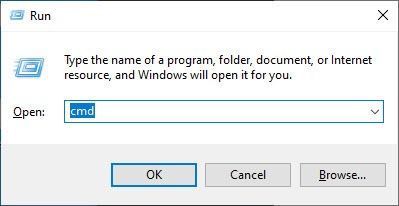
ক্লিক হ্যাঁ আপনার ডিভাইসে পরিবর্তন করার অনুমতির জন্য অনুরোধ করা হলে।
2) কমান্ড প্রম্পটে, নিম্নলিখিত কমান্ডটি টাইপ করুন এবং হিট করুন প্রবেশ করুন .
|_+_|3) সিস্টেম ফাইল চেক সমস্ত সিস্টেম ফাইল স্ক্যান করতে শুরু করবে এবং এটি সনাক্ত করা যে কোনও দূষিত বা অনুপস্থিতগুলি মেরামত করবে। এটি 3-5 মিনিট সময় নিতে পারে।
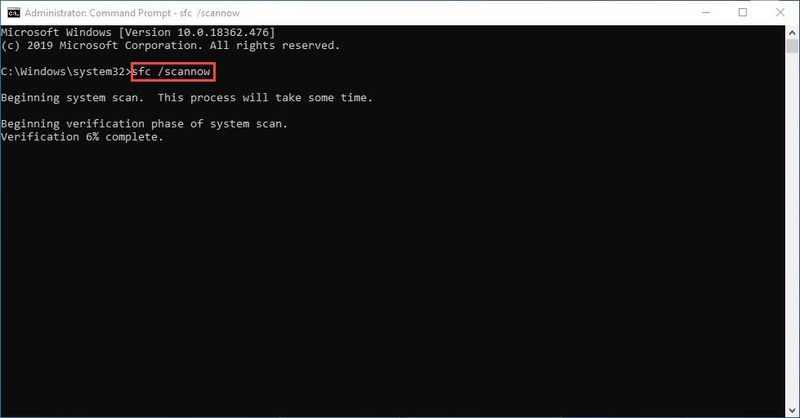
4) আপনি যাচাইকরণের পরে নিম্নলিখিত বার্তাগুলির মতো কিছু পেতে পারেন৷
আপনি যে বার্তাই পান না কেন, আপনি দৌড়ানোর চেষ্টা করতে পারেন dism.exe (ডিপ্লয়মেন্ট ইমেজ সার্ভিসিং অ্যান্ড ম্যানেজমেন্ট) আপনার পিসির স্বাস্থ্য আরও স্ক্যান করতে।
ধাপ ২. dism.exe চালান
1) প্রশাসক হিসাবে কমান্ড প্রম্পট চালান এবং নিম্নলিখিত কমান্ড লিখুন।
2) স্বাস্থ্য পুনরুদ্ধার প্রক্রিয়া শেষ হওয়ার পরে, আপনি কিছু ত্রুটি বার্তা পেতে পারেন।
যদি সিস্টেম ফাইল চেক কোনো ফাইল দূষিত খুঁজে পায়, সেগুলি মেরামত করার জন্য অন-স্ক্রীন নির্দেশাবলী অনুসরণ করুন, এবং তারপর পরিবর্তনগুলি সম্পূর্ণ কার্যকর করার জন্য আপনার কম্পিউটার পুনরায় চালু করুন।
ফিক্স 7: আপনার রেজিস্ট্রি সেটিংস পরিবর্তন করুন
তোমার অবাস্তব ইঞ্জিন 4 আপনার TDR রিকভারি লেভেল সেটিংসের কারণে ক্র্যাশ হতে পারে। সেটিংস পরিবর্তন করার চেষ্টা করুন এবং দেখুন এটি কাজ করে কিনা।
টিডিআর (টাইমআউট সনাক্তকরণ এবং পুনরুদ্ধার) আপনার গ্রাফিক্স কার্ড এবং আপনার কম্পিউটার সঠিকভাবে কাজ করছে কিনা তা পরীক্ষা করে এবং যদি না হয় তবে আপনার গ্রাফিক্স কার্ড এবং আপনার জিপিইউ পুনরায় সেট করে।1) আপনার কীবোর্ডে, টিপুন উইন্ডোজ লোগো কী এবং আর একই সময়ে আহ্বান জানাতে চালান বাক্স
2) প্রকার regedit এবং টিপুন প্রবেশ করুন খুলতে রেজিস্ট্রি সম্পাদক .
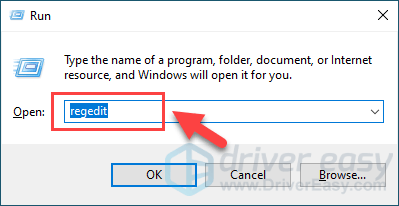
3) ক্লিক করুন ফাইল , তারপর ক্লিক করুন রপ্তানি .
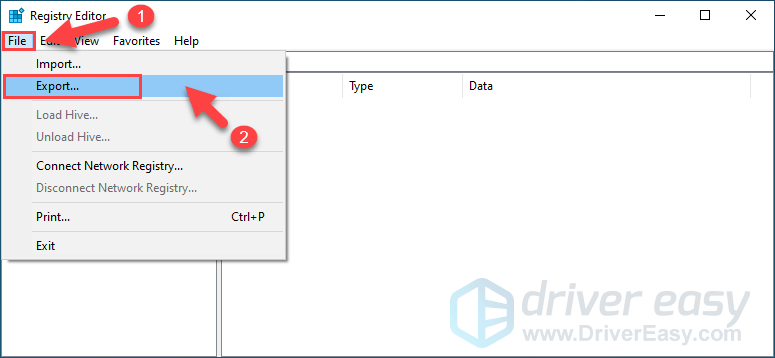
4) আপনি যেখানে ব্যাকআপ কপি সংরক্ষণ করতে চান সেটি নির্বাচন করুন, তারপরে একটি নাম টাইপ করুন ফাইলের নাম বাক্স ক্লিক সংরক্ষণ .
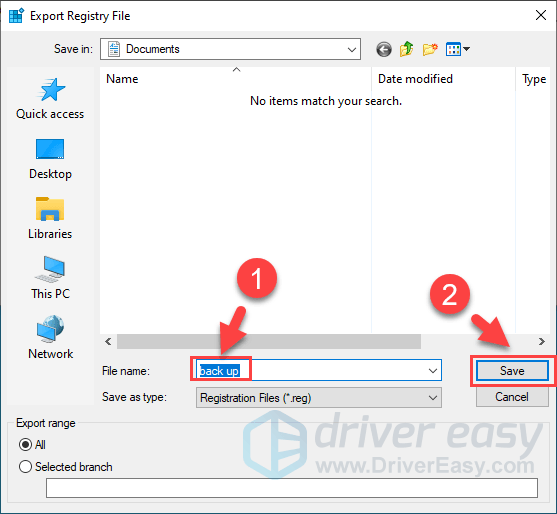
5) ফিরে যান রেজিস্ট্রি সম্পাদক , তারপর যান HKEY_LOCAL_MACHINESYSTEMCurrentControlSetControlGraphicsDrivers
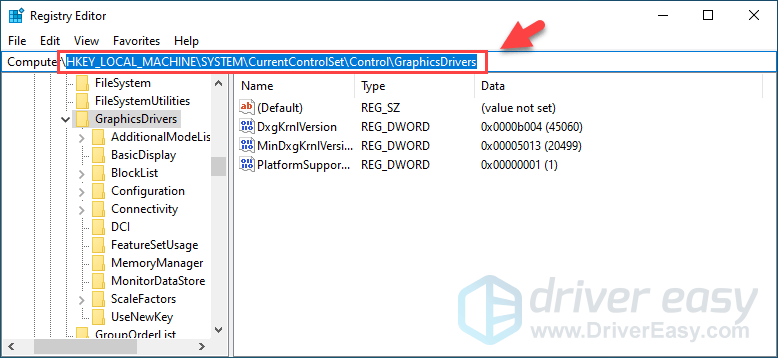
4) খালি জায়গায়, ডান-ক্লিক করুন, তারপরে হোভার করুন নতুন এবং ক্লিক করুন QWORD (64-বিট) মান .
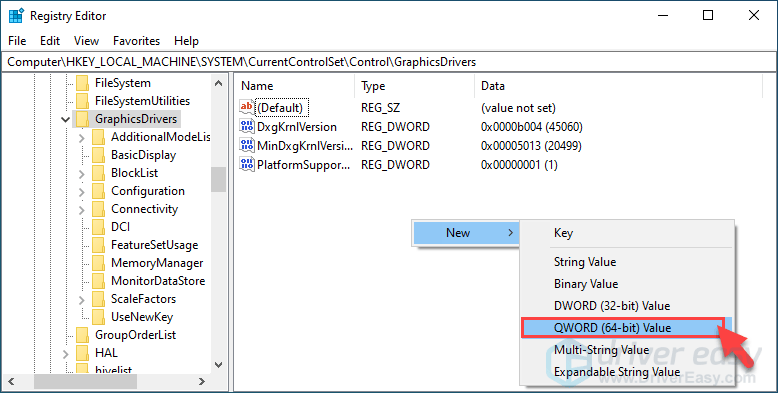
5) নতুন মানের নাম দিন টিডিআর লেভেল .
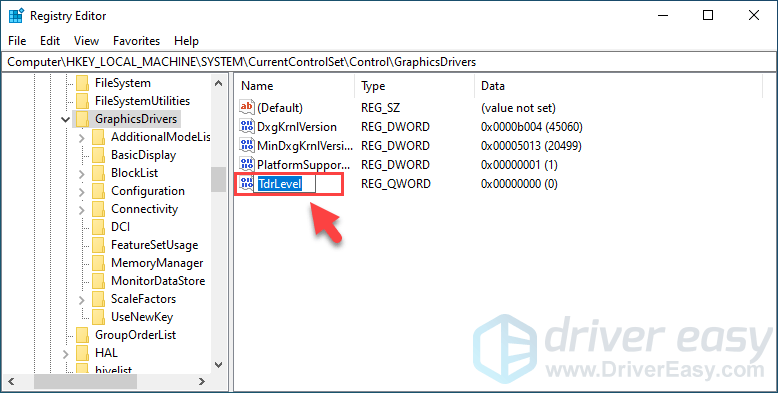
6) ডাবল ক্লিক করুন টিডিআর লেভেল . নিশ্চিত করুন যে এর মান ডেটা সেট করা আছে 0 , তারপর ক্লিক করুন ঠিক আছে .
7) বন্ধ করুন রেজিস্ট্রি সম্পাদক এবং আপনার কম্পিউটার পুনরায় চালু করুন। তারপর সমস্যাটি এখনও বিদ্যমান কিনা তা পরীক্ষা করুন। যদি না হয়, আপনি নীচের ফিক্স চেষ্টা করতে পারেন.
ঠিক 8: আপনার অ্যান্টিভাইরাস সাময়িকভাবে নিষ্ক্রিয় করুন
অবাস্তব ইঞ্জিন 4 ক্র্যাশিং সমস্যা কখনও কখনও আপনার অ্যান্টিভাইরাস সফ্টওয়্যার থেকে হস্তক্ষেপ দ্বারা সৃষ্ট হয়. এটি আপনার জন্য সমস্যা কিনা তা দেখতে, আপনার অ্যান্টিভাইরাস প্রোগ্রাম সাময়িকভাবে অক্ষম করুন এবং সমস্যাটি থেকে যায় কিনা তা পরীক্ষা করুন। (এটি নিষ্ক্রিয় করার নির্দেশাবলীর জন্য আপনার অ্যান্টিভাইরাস ডকুমেন্টেশনের সাথে পরামর্শ করুন।)
আপনি অ্যান্টিভাইরাস সফ্টওয়্যার নিষ্ক্রিয় করার পরে যদি আপনার গেমটি সঠিকভাবে কাজ করে তবে আপনার অ্যান্টিভাইরাস সফ্টওয়্যার বিক্রেতার সাথে যোগাযোগ করুন এবং তাদের পরামর্শের জন্য জিজ্ঞাসা করুন, বা একটি ভিন্ন অ্যান্টিভাইরাস সমাধান ইনস্টল করুন৷
আপনার অ্যান্টিভাইরাস নিষ্ক্রিয় হলে আপনি কোন সাইটগুলি দেখেন, কোন ইমেলগুলি খোলেন এবং কোন ফাইলগুলি ডাউনলোড করেন সে সম্পর্কে অতিরিক্ত সতর্ক থাকুন৷ক্র্যাশিং সমস্যাটি আবার ঘটলে, আপনি আপনার ক্র্যাশিং সমস্যাটি ঠিক করতে আপনার অবাস্তব ইঞ্জিন পুনরায় ইনস্টল করার চেষ্টা করতে পারেন।
ঠিক 9: একটি পুনরায় ইনস্টল করা সঞ্চালন
অনেক লোক একটি পরিষ্কার পুনরায় ইনস্টল সমস্যা সমাধান করতে পারেন খুঁজে. শুধু নিশ্চিত করুন যে আপনি এপিক লঞ্চার এবং অবাস্তব ইঞ্জিন 4-এ নির্ধারিত সবকিছু (রেজিস্ট্রি এন্ট্রি সহ) সাফ করেছেন।
পুনরায় ইনস্টল করার আগে আপনার প্রকল্পগুলি ব্যাক আপ করতে ভুলবেন না।ইনস্টল করার পরে, আপনার সমস্যা এখনও থেকে যায় কিনা দেখুন।
উপরের সংশোধনগুলি কি আপনার সমস্যার সমাধান করেছে? আমাদের একটি মন্তব্য ড্রপ এবং অন্যান্য ব্যবহারকারীদের সাথে আপনার অভিজ্ঞতা শেয়ার করুন নির্দ্বিধায়!

![[স্থির] ম্যাডেন 22 লোডিং স্ক্রিনে আটকে গেছে](https://letmeknow.ch/img/knowledge/62/madden-22-stuck-loading-screen.jpg)
![পিসিতে বালদুরের গেট 3 ক্র্যাশিং [সমাধান]](https://letmeknow.ch/img/knowledge-base/36/baldur-s-gate-3-crashing-pc.jpg)


![[স্থির] ট্রান্সমিশনের ত্রুটির কারণে আধুনিক ওয়ারফেয়ার সংযোগ বিচ্ছিন্ন](https://letmeknow.ch/img/network-issues/45/modern-warfare-disconnected-due-transmission-error.png)
